如果是Windows操作系统,请转到这个链接windows端selenium的使用
Mac端selemium的使用,谷歌浏览器驱动的下载与安装
1. 前期准备
需要下载python3和谷歌浏览器。
首先进入Mac终端,输入如下指令,下载selenium模块
pip3 install -i https://pypi.tuna.tsinghua.edu.cn/simple selenium
操作界面如下:(模块安装完成,后面如果提示绿色的字符,可以进行忽略,这里是提醒升级pip工具,暂不影响使用,也可以使用提示的pip install --upgrade pip进行升级)

2. 安装谷歌浏览器驱动
步骤一、打开谷歌浏览器,查看自己的版本,设置页面网址:chrome://settings/help

步骤二、进入谷歌驱动下载的网址,选择与自己浏览器 相近的 版本型号:驱动下载官网
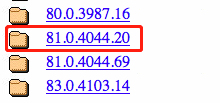
步骤三、下载驱动,这里选择Mac端,如下

步骤四、具体下载过程
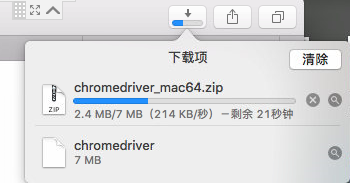
步骤五、下载完毕后将文件放置在某个位置(可以自己指定),这里是把驱动放在桌面的“夹” 文件夹中,如下

3. 驱动安装成功测试
步骤一、 在终端输入python3,进入python环境,然后输入如下代码进行测试,(为了核实模块已经正常安装,这里是先import selenium,系统没有报错证明模块可以成功导入)
from selenium import webdriver
browser = webdriver.Chrome() # 括号里要填自己驱动放置的位置
操作页面如下:(首先打开驱动的简介,复制“位置”,然后在括号里面粘贴,需要再添加/chromedriver构成完整路径,注意要把路径加引号。上述两行代码输入完毕后回车运行,会出现一个谷歌浏览器空白窗口)

步骤二、 然后输入如下语句,进行网页打开的测试,如果可以成功跳转百度页面,说明驱动安装成功,selenium可以正常运行了
browser.get('https://www.baidu.com/')
操作如下:(测试完成)

( 注意!!! 如果是在编辑器里面进行代码测试的,文件的名称 不要 保存为selenium.py,否则会出现报错)